| Win10电脑的Guest来宾账户怎么开启? | 您所在的位置:网站首页 › win10家庭版guest开启共享打印机 › Win10电脑的Guest来宾账户怎么开启? |
Win10电脑的Guest来宾账户怎么开启?
|
当前位置:系统之家 > 系统教程 > Win10电脑的Guest来宾账户怎么开启?
Win10电脑的Guest来宾账户怎么开启?
时间:2022-02-14 14:52:32 作者:辰奕 来源:系统之家 1. 扫描二维码随时看资讯 2. 请使用手机浏览器访问: https://m.xitongzhijia.net/xtjc/20220214/240153.html 手机查看 评论 反馈  网盘下载
Win10 19044.1566 官方版 V2022.02
网盘下载
Win10 19044.1566 官方版 V2022.02
大小:4.86 GB类别:Windows 10系统 在Win10电脑中,我们可以创建非常多的账户,但是最为常用的就是admin管理员账户和guest来宾账户,一般默认开启的是admin管理员账户,但是不少用户也会方便其他用户使用,就会创建guest来宾账户,今天小编就带着大家一起来看看怎么创建吧! guest来宾账户开启方法: 1、按键盘组合键“Win+R”打开“运行”对话框,或者右击“Windows”按钮,从其右键菜单中选择“运行”项来打开;如图所示: 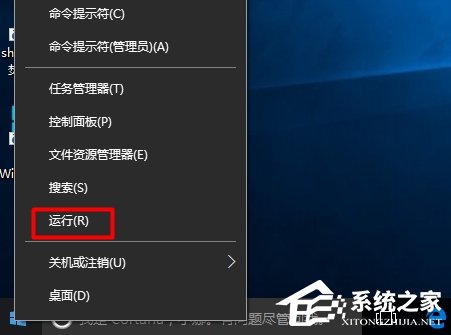
2、从打开的“运行”对话框中,输入“gpedit.msc”并点击“确定”打开“组策略”编辑界面;如图所示: 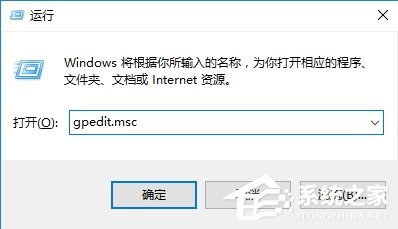
3、依次展开“计算机配置”-“Windows设置”-“安全设置”-“本地策略”-“安全选项”项,在右侧找到“账户:来宾账户状态”项并右击,从其右键菜单中选择“属性”项;如图所示: 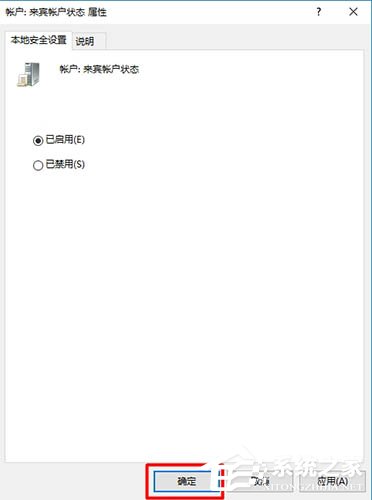
4、从打开的“账户:来宾账户状态属性”窗口中,勾选“已启用”项,点击“确定”按钮即可开启Guest来宾账户。如图所示: 
关于win10系统中guest账户开启的方法就为用户们详细介绍到这边了,按照上述方法步骤操作之后,就可以轻松使用guest账户登陆win10系统了,更多精彩教程请关注系统之家官方网站。 标签 win10教程Win10电脑运行WeGame电脑提示用户账户控制怎么办? 下一篇 > Win10D盘没有文件却占用了10个G,怎么回事? 相关教程 Win10怎么设置专注助手优先级 如何下载Win10专业工作站版,一招轻松搞定! Win10如何设置电脑休眠时间 Win10电脑空间音效怎么打开,试试这3种方法! Win10哪个版本适合自己-适合日常使用的Win10... 老电脑最好用的系统Win10版本下载推荐 Win10系统图片大小的设置步骤-【图文】 Win10怎么开启记录个人键入功能 Win10电脑打开单声道音频的方法-【图文】 Win10电脑更改共享设置的方法-【图文】
Win10打印机共享0x0000709怎么解决?打印机操作无法完成错误0x0000709解决方法 
Win10 ltsc是什么版本?Win10 Ltsc版和普通版有什么区别? 
机械革命如何进入bios?机械革命进入bios的操作方法 
0xc0000225是什么原因?怎么解决? 发表评论共0条  没有更多评论了
没有更多评论了
评论就这些咯,让大家也知道你的独特见解 立即评论以上留言仅代表用户个人观点,不代表系统之家立场 |
【本文地址】